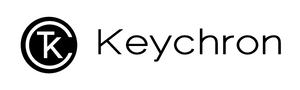Come aggiornare il firmware?
Nota: se tutto funziona correttamente con la tastiera. Si prega di non aggiornare il firmware. C'è la possibilità che possa danneggiare la tastiera.
Questo firmware NON è compatibile con K2 versione 2.
ATTENZIONE: SOLO PER Tastiera Keychron K2 versione 1 USA
Si prega di seguire le istruzioni correttamente per eseguire il flashing del firmware.
- Scarica il firmware corretto per il tuo layout (Retroilluminazione bianca K2/Retroilluminazione RGB K2) altrimenti potresti rompere la tastiera.
- Assicurati che la tastiera sia in modalità cavo. Se si esegue il flashing della tastiera in modalità Bluetooth, si romperà la tastiera.
- Verifica che la tastiera sia impostata sul sistema operativo corretto. Ex. Passare la tastiera a Windows se si utilizza un dispositivo Windows.
- Assicurati che la tastiera sia collegata al PC solo con il cavo fornito con la confezione. Se stai utilizzando un cavo di terze parti, assicurati che il cavo possa trasmettere i dati poiché alcuni cavi possono essere utilizzati solo per la ricarica.
- Confermare che solo la tastiera Keychron è collegata al PC. In caso contrario, potrebbe eseguire il flashing del firmware di altre tastiere. Se si dispone di più tastiere Keychron, eseguire il flashing del firmware uno per uno, non collegare tutte le tastiere al computer contemporaneamente.
- Ora puoi iniziare a eseguire il file exe per Windows o il file dell'app per Mac.
- Dopo aver eseguito il flashing del nuovo firmware, tieni premuti Fn + Z + J insieme per 5 secondi per eseguire il ripristino delle impostazioni di fabbrica. Ora sei a posto .
Firmware V1.62
Cosa c'è di nuovo in questo firmware
- Al termine del processo di aggiornamento, verrà visualizzato un messaggio che dice "aggiornamento riuscito".
- Dopo aver eseguito il flashing di questo firmware, per impostazione predefinita, la prima riga è costituita dai tasti multimediali. La pressione di fn + f1-f12 è il tasto funzione standard. Dopo aver selezionato 'usa F1, F2. I tasti ecc. come tasti funzione standard sull'impostazione della tastiera, verrà impostato automaticamente sul tasto funzione. Premi fn + f1-f12 come tasto multimediale.
- fn + L + tasto effetto luce (il tasto della lampadina) -- Tieni premuti questi tre tasti per 6 secondi per bloccare l'effetto luce che stai attualmente utilizzando. Per sbloccare l'effetto luce, tieni premuti di nuovo questi tre tasti per 6 secondi. Tieni premuti prima i tasti fn e L, quindi tieni premuto il tasto effetto luce. (Anche dopo aver spento la tastiera e riaccesa, il blocco della funzione è ancora disponibile)
Se incontri il problema "L'app è danneggiata e non può essere aperta. Dovresti spostarlo nel Cestino. ” Ecco le istruzioni di seguito per risolverlo.
1.Scarica GateKeeper_Helper. (puoi fare riferimento a questo link e scaricarlo.) Completato il download e aprilo. Quindi apri "GateKeeper_Helper".
2. Vedrai cinque opzioni e ti verrà chiesto di inserire la tua scelta, ora digita 3 e inserisci, ti mostrerà che "Trascina e rilascia l'app qui, quindi premi Invio: ", rilascia il firmware su GateKeeper e premi Invio e quindi inserisci la tua password e fai clic su invio, ora vedrai il [Processo completato], fatto!
Infine, prova ad aprire nuovamente il nostro firmware e dovresti essere in grado di elaborare l'aggiornamento del firmware ora, grazie.
Firmware V1.6
Cosa c'è di nuovo in questo firmware
- fn + Caps Lock + P -- Tieni premuti questi tre tasti insieme per 6 secondi, il tasto Caps Lock non seguirà più la modalità di retroilluminazione, verrà utilizzato per indicare lo stato delle lettere maiuscole/minuscole. Questa funzionalità era inclusa nell'ultimo firmware, ma con dei bug, questa volta abbiamo corretto il bug per questa funzionalità.
- fn + L + tasto effetto luce (il tasto della lampadina) -- Tieni premuti questi tre tasti insieme per 6 secondi, bloccherà l'effetto luce che stai utilizzando ora. Per sbloccare l'effetto luce, premi di nuovo questi tre tasti insieme per 6 secondi. Assicurati di tenere prima il tasto fn e L, quindi tieni premuto il tasto effetto luce.
- In assenza di retroilluminazione, se si preme il tasto effetto luce, la retroilluminazione si accende. (Lo aggiungiamo perché ci sono troppi utenti che ci inviano domande dicendo "la mia retroilluminazione non funziona." "La retroilluminazione della mia tastiera è morta", ma il motivo è che hanno accidentalmente spento la retroilluminazione e si sono dimenticati di riattivarla .
- fn + I + D -- Per impostazione predefinita, premere brevemente del per ottenere del, premere fn + del per ottenere l'inserimento; Tenere insieme questi tre tasti per 6 secondi, la funzione del tasto Canc verrà invertita per inserire. Quindi premere brevemente il tasto per ottenere l'inserimento, premere la combinazione di tasti fn otterrà la funzione del. Tieni di nuovo insieme questi tre tasti per 6 secondi per tornare all'impostazione predefinita.
Se incontri il problema "L'app è danneggiata e non può essere aperta. Dovresti spostarlo nel Cestino. ” Ecco le istruzioni di seguito per risolverlo.
1.Scarica GateKeeper_Helper. (puoi fare riferimento a questo link e scaricarlo.) Completato il download e aprilo. Quindi apri "GateKeeper_Helper".
2. Vedrai cinque opzioni e ti verrà chiesto di inserire la tua scelta, ora digita 3 e inserisci, ti mostrerà che "Trascina e rilascia l'app qui, quindi premi Invio: ", rilascia il firmware su GateKeeper e premi Invio e quindi inserisci la tua password e fai clic su invio, ora vedrai il [Processo completato], fatto!
Infine, prova ad aprire nuovamente il nostro firmware e dovresti essere in grado di elaborare l'aggiornamento del firmware ora, grazie.
Di seguito sono riportati i vecchi firmware del passato
Firmware V1.37
- In tutto il sistema, premere Fn+I+D per 3 secondi, la spia LED rossa lampeggerà 3 volte e invertirà la funzione di DEL e Inserisci. Funzionerà come il tasto DEL per impostazione predefinita e quindi cambierà in Inserisci dopo aver premuto il tasto di scelta rapida. Viceversa. E aggiungiamo anche la chiave composita per Fn+CANC. Quando si preme Fn+DEL, DEL funzionerà come il tasto Insert e quando DEL esegue come Insert, premendo Fn+Inser t si eseguirà come DEL.
- Premere Fn+Blocco maiuscole+p per 3 secondi, il tasto BLOC MAIUSC non seguirà più la modalità di retroilluminazione, verrà utilizzato per indicare lo stato delle lettere maiuscole/minuscole.
- È stato risolto il problema per cui in modalità di risparmio energetico, la retroilluminazione entra automaticamente in modalità di sospensione in un minuto. Ora seguirà la modalità di retroilluminazione fino a quando la batteria non si esaurisce.
Aggiungi la vetrina del livello della batteria. Premendo Fn+B , se la potenza è superiore al 70% , l'indicatore di carica è verde ; 30%~70% , l'indicatore di carica sarà blu ; quando è inferiore al 30% , l'indicatore di carica continuerà a lampeggiare.
Scarica il Firmware V1.37 dal seguente link:
Firmware V1.35
V1.35 ha risolto il problema per cui la retroilluminazione di Pagina su non lampeggia con altri tasti.
Firmware V1.3
Quali modifiche abbiamo apportato rispetto al firmware V1.15?
- Aggiunto "tasto retroilluminazione Fn+" come tasto di scelta rapida per controllare l'accensione/spegnimento della retroilluminazione.
- Nella modalità "sempre acceso", mostra la luce bianca per impostazione predefinita.
- Aggiunti "Fn + Freccia sinistra" e "Fn + Freccia destra" per regolare la retroilluminazione RGB, poiché gli schemi non circolavano prima.
- Risolvi il problema per cui l'indicatore della batteria è ancora acceso dopo una carica completa.
- Aggiunto "tasto retroilluminazione Fn+" come tasto di scelta rapida per controllare l'accensione/spegnimento della retroilluminazione.
- Risolvi il problema per cui l'indicatore della batteria è ancora acceso dopo una carica completa.
Firmware V1.15
Quali modifiche abbiamo apportato alla V1.15?
- Ciò ha corretto i bug del firmware per il secondo batch.
- In modalità Mac/iOS , il tasto Canc si attiva solo quando si rilascia il pulsante. Funziona normalmente in modalità Win/Android.
- Per qualsiasi scorciatoia da tastiera, premere prima Fn e quindi premere altri tasti per farlo funzionare.